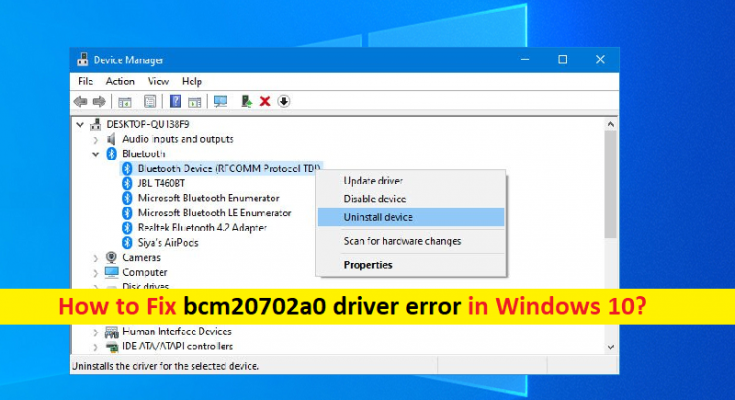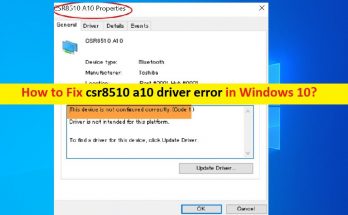O que é ‘erro de driver bcm20702a0’ no Windows 10?
Neste post, vamos discutir “Como corrigir o erro do driver bcm20702a0 do Windows 10”. Você será guiado com etapas / métodos fáceis para resolver o problema. Vamos começar a discussão.
‘Driver bcm20702a0’: o driver bcm20702a0 pertence à família Broadcom Bluetooth. Este driver é usado para permitir que componentes Bluetooth específicos se comuniquem adequadamente com o sistema operacional Windows 10. Não há possibilidade de a Microsoft incluir nativamente código para oferecer suporte a cada peça de dispositivo que existe. Isso significa que os fabricantes precisam criar suas próprias maneiras de tornar possível a comunicação com o sistema operacional chamado de driver.
Erro de driver bcm20702a0 do Windows 10: No entanto, vários usuários relataram que encontraram “erro de driver Broadcom bcm20702a0” em seu Windows 10 ao usar Bluetooth. Pode haver várias razões por trás do problema, incluindo driver Bluetooth Broadcom corrompido / desatualizado ou incompatível, problema com controladores USB e seus drivers, problema com serviço Bluetooth e outros problemas em seu computador Windows 10. Quando você abre a janela Propriedades do driver do driver bcm20702a0 no Gerenciador de dispositivos, pode ver a mensagem de erro dizendo:
“Os drivers para este dispositivo não estão instalados. (Código 28)
Não há drivers compatíveis para este dispositivo.
Para encontrar um driver para este dispositivo, clique em Atualizar driver. ”
A maioria dos usuários afetados explicou que o mesmo dispositivo costumava funcionar normalmente na mesma configuração exata. Esse problema causa um problema em que as pessoas não sabem como consertar esse problema porque, em primeira mão, três parece não haver nada de errado. Eles também explicaram a possível razão por trás do problema pode ser drivers corrompidos / desatualizados. Atualizar o driver pode resolver o problema. Vamos buscar a solução.
Como corrigir erro de driver bcm20702a0 do Windows 10?
Método 1: Corrija o ‘erro de driver bcm20702a0’ com ‘Ferramenta de reparo de PC’
“Ferramenta de reparo do PC” é uma maneira fácil e rápida de encontrar e corrigir erros BSOD, erros DLL, erros EXE, problemas de malware ou vírus, problemas com programas / aplicativos, arquivos de sistema ou problemas de registro e problemas de sistema com apenas alguns cliques.
Método 2: execute o solucionador de problemas de Bluetooth
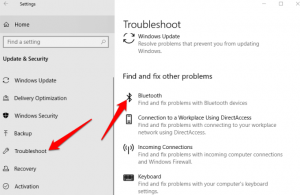
O solucionador de problemas de ‘Bluetooth’ integrado do Windows 10 pode resolver o problema.
Etapa 1: Abra o aplicativo ‘Configurações’ no Windows 10 por meio do Windows Search e vá para ‘Atualização e segurança> Solução de problemas’
Etapa 2: Clique em ‘Solucionadores de problemas adicionais’, selecione ‘Bluetooth’ e clique no botão ‘Executar o solucionador de problemas’ e siga as instruções na tela para concluir a solução de problemas. Uma vez feito isso, verifique se o problema foi resolvido.
Método 3: DESLIGUE o modo avião
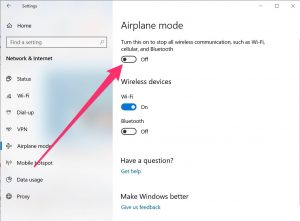
Etapa 1: Abra o aplicativo ‘Configurações’ no Windows 10 e vá para ‘Rede e Internet’
Passo 2: Clique em ‘Modo Avião’, desligue o ‘Modo Avião’ e verifique se funciona para você.
Método 4: verifique os serviços Bluetooth
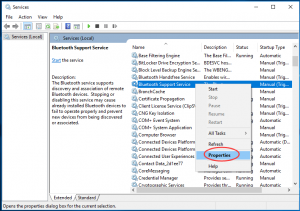
Etapa 1: Pressione as teclas ‘Windows + R’ no teclado, digite ‘services.msc’ na janela ‘Executar’ e pressione o botão ‘OK’ para abrir a janela ‘Serviços’
Etapa 2: Na janela aberta, encontre e clique com o botão direito em ‘Serviço de Suporte Bluetooth’ e selecione a opção ‘Reiniciar’
Passo 3: Após reiniciar, clique duas vezes neste serviço para abrir a janela ‘Propriedades’. Na janela Propriedades, selecione ‘Manual’ em ‘Tipo de inicialização’ e clique no botão ‘Iniciar’ na seção ‘Status do serviço’ e, em seguida, clique no botão ‘Aplicar’ e ‘Ok’ para salvar as alterações e verificar se o problema foi resolvido.
Método 5: desinstale os drivers Bluetooth e controladores USB
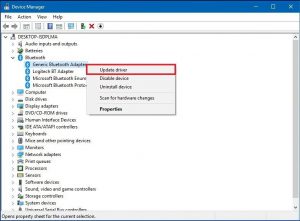
Etapa 1: Abra o ‘Device Manager’ no Windows 10 por meio da caixa de pesquisa do Windows e expanda a categoria ‘Bluetooth’
Etapa 2: clique com o botão direito no driver Bluetooth, um por um, e selecione ‘Desinstalar dispositivo’ para desinstalá-lo. Repita as mesmas etapas para desinstalar os drivers dos controladores USB da categoria Universal Serial Bus Controllers
Etapa 3: Uma vez feito isso, reinicie o seu computador e isso irá reinstalar automaticamente todos os drivers necessários no computador e verificar se o erro foi resolvido.
Baixe ou reinstale a atualização dos drivers do Windows 10 [automaticamente]
Você também pode tentar atualizar todos os drivers do Windows usando a ferramenta de atualização automática de driver. Você pode obter esta ferramenta através do botão / link abaixo.
Conclusão
Tenho certeza que este post ajudou você em Como corrigir o erro do driver bcm20702a0 do Windows 10 com várias etapas / métodos fáceis. Você pode ler e seguir nossas instruções para fazer isso. Se esta postagem realmente ajudou você, você pode compartilhá-la com outras pessoas para ajudá-los. Isso é tudo. Para qualquer sugestão ou dúvida, escreva na caixa de comentários abaixo.